Fall Guys: Packet Loss erkennen und beheben
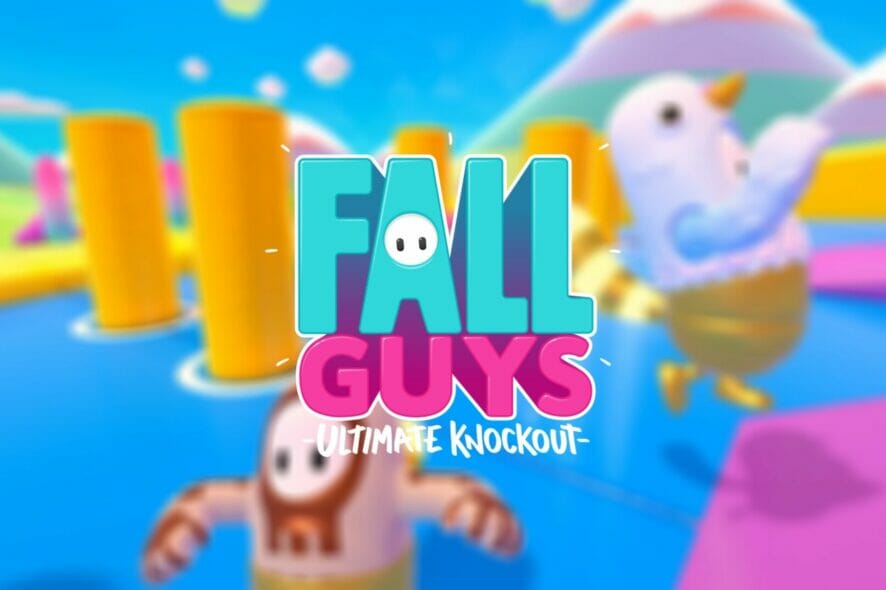
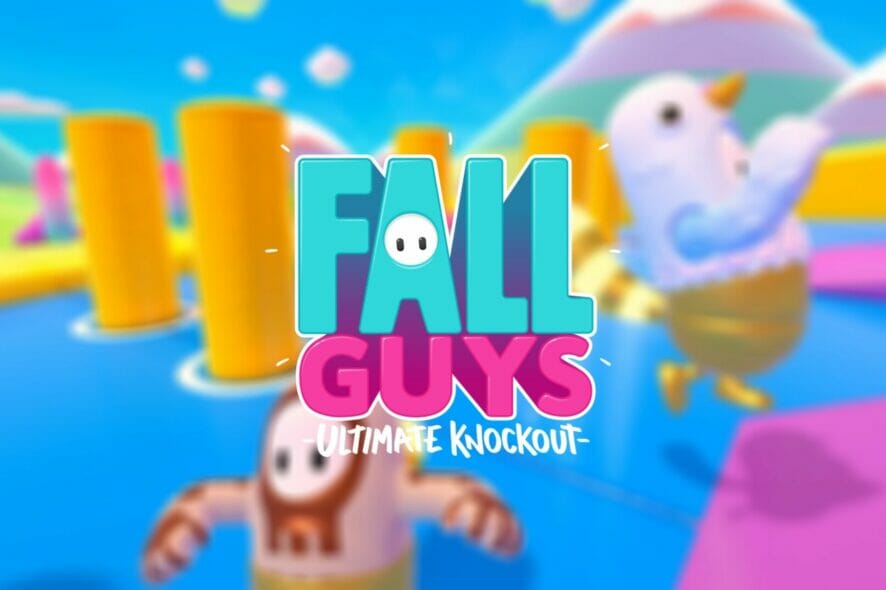
Fall Guys: Ultimate Knockout — für Freunde kurz Fall Guys — ist ein beliebtes, chaotisches Multiplayer-Spiel mit 60 Teilnehmenden pro Runde. Viele kleine Interaktionen, schnelle Kollisionen und enge Zeitfenster machen das Spielspaßig — aber auch extrem empfindlich gegenüber Netzwerkstörungen.
Wenn Pakete verloren gehen, ruckelt deine Figur, Steuerung hängt oder du wirst abrupt getrennt. Bei einem Spieltyp, in dem nur wenige pro Runde weiterkommen, kann das den Unterschied zwischen Sieg und Frust bedeuten.
Was ist Packet Loss in Fall Guys?
Packet Loss beschreibt, dass Datenpakete im Netz nicht beim Ziel ankommen. Anders als hoher Ping — das ist nur Verzögerung — verschwinden bei Packet Loss Informationen vollständig. Der Server merkt fehlende Pakete. Er kann dann verzögern, Zustände desynchronisieren oder die Verbindung trennen.
Typische Symptome im Spiel:
- Ruckelige oder verzögerte Bewegungen
- Nicht reagierende Tasten oder Menüs
- Plötzliche Disconnects
- Teleportierendes Verhalten anderer Spieler
Wichtig: Packet Loss kann an vielen Stellen auftreten — auf deinem PC, im Heimnetz, beim Router, beim ISP, in Backbone-Netzen oder beim Spielserver.
Ursachen von Packet Loss — kurze Übersicht
Packet Loss hat viele Ursachen. Hier die häufigsten Quellen:
- Netzwerküberlastung (z. B. viele Nutzer zur gleichen Zeit)
- WLAN statt Ethernet (WLAN kann instabil sein)
- Fehlerhafte oder alte Ethernet-Kabel
- ISP-Seitige Probleme (Fehlerhafte Routen, Traffic Shaping)
- Serverprobleme bei Fall Guys
- Veraltete Treiber oder Firmware
- Andere datenintensive Anwendungen auf deinem Gerät (Torrents, Streams, VoIP)
- Suboptimale MTU- oder QoS-Einstellungen
Was du wissen solltest: Die Ursache kann überall zwischen deinem Gerät und dem Spielserver liegen. Die Diagnose erfordert daher schrittweises Eingrenzen.
Wie erkennt man Packet Loss in Fall Guys? — Schritt-für-Schritt
- Finde die IP-Adresse des Spielservers. Das geht mit Tools wie Wireshark oder durch Spielen mit aktivem Capture.
- Öffne eine erhöhte Eingabeaufforderung (CMD) auf Windows.
- Führe pathping gegen den Server aus:
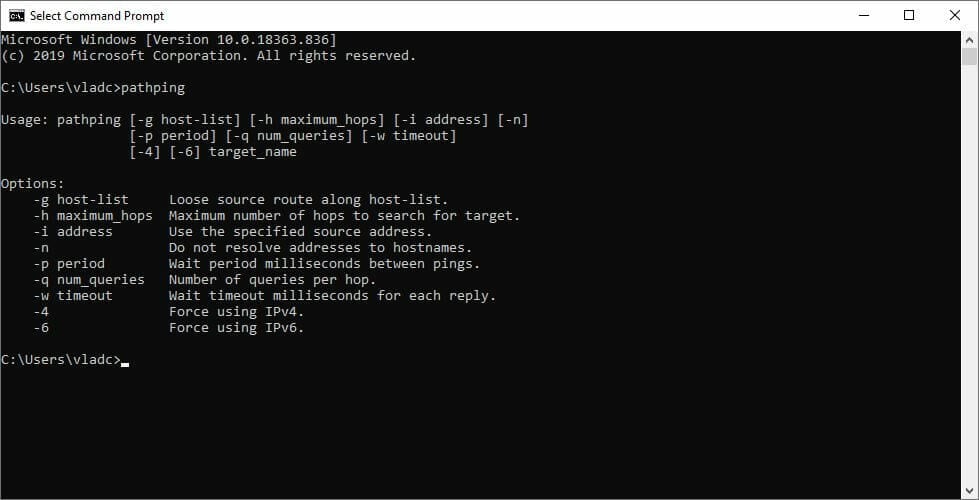
pathping x.x.x.xErsetze x.x.x.x mit der Server-IP. Lass den Test durchlaufen; er misst Paketverlust pro Hop.
Alternative Tests und Tools:
- ping -t
(dauert; zeigt Verluste und Latenz) - tracert
(Windows) / traceroute (Linux/macOS) - MTR (kombiniert Ping + Traceroute)
- Wireshark: Live-Capture, um UDP/TCP-Fehler und Retransmits zu sehen
Wichtig: Ein Ping-Test gegen Google zeigt nur, ob deine Verbindung zu Google stabil ist — nicht ob die Route zum Fall Guys-Server sauber ist.
BESTE PREISE FÜR AUGUST 2025
Editor’s Choice Private Internet Access — Weltweiter 24/7-Support, 82% Rabatt für 2 Jahre plus 2 Monate kostenlos. 70% unserer Leser wählen Private Internet Access.
ExpressVPN — Sehr hohe Verbindungsgeschwindigkeit mit 61% Rabatt und 4 Monate gratis bei 2 Jahren.
CyberGhost — Gute Sicherheitsprotokolle mit 83% Rabatt und 2 Monate gratis bei 2 Jahren.
(Hinweis: Angebote können sich ändern; prüfe die Anbieterwebsites.)
Schritt-für-Schritt-Anleitungen zum Beheben von Packet Loss
1. VPN als kurzfristige Lösung
Wann verwenden: Wenn der ISP Traffic shaping betreibt oder schlechte Routen benutzt.
Schritte:
- Lade einen vertrauenswürdigen VPN-Client herunter (z. B. Private Internet Access).
- Installiere den Client auf deinem PC.
- Melde dich an.
- Verbinde zu einem Server nahe deiner Region, oder probiere mehrere, um Latenz und Paketverlust zu testen.
- Starte Fall Guys und beobachte das Verhalten.
Eine VPN-Verbindung kann Paketverlust reduzieren, wenn die Verbindung des ISP die Ursache ist. Sie hilft nicht, wenn das Problem lokal im Heimnetz liegt oder beim Spielserver selbst.
Wichtig: VPN kann Latenz erhöhen; teste verschiedene Server.
2. DNS und Winsock zurücksetzen (Windows)
Diese Aktionen leeren zwischengespeicherte Netzwerkeinstellungen und beheben manchmal Probleme.
Führe in einer erhöhten CMD nacheinander aus:
ipconfig /flushdns
ipconfig /registerdns
ipconfig /release
ipconfig /renew
netsh winsock reset
exitStarte danach den PC neu. Teste Fall Guys erneut.
Optional: Wechsle zu öffentlichen DNS-Servern (z. B. Google 8.8.8.8 / 8.8.4.4 oder Cloudflare 1.1.1.1), wenn Probleme mit DNS-Auflösung auftreten.
3. Manuelle Fehlerbehebung — Checkliste (Schnellüberblick)
- Prüfe und tausche Ethernet-Kabel (mind. Cat5e, besser Cat6)
- Verwende Ethernet statt WLAN
- Starte PC, Router, Modem neu
- Prüfe, ob andere Geräte Bandbreite beanspruchen (Streams, Torrents)
- Aktualisiere Netzwerktreiber auf deinem PC
- Aktualisiere Router-Firmware
- Prüfe Router-Logs auf Fehler
- Überprüfe MTU-Einstellungen und passe sie an (häufig 1500 oder 1472)
- Aktiviere QoS im Router, um Gaming-Priorität zu geben
- Kontaktiere den ISP mit pathping/Traceroute-Ergebnissen
- Überprüfe Fall Guys-Serverstatus (offizielle Kanäle)
Diese Maßnahmen helfen oft sofort. Wenn nicht, folge den erweiterten Schritten unten.
Erweiterte Diagnose: So liest du pathping/Traceroute richtig
- Traceroute zeigt die Route und die Antwortzeiten jedes Hops.
- Pathping kombiniert Traceroute mit längerem Monitoring pro Hop und meldet Paketverluste.
Interpretation:
- Paketverlust nahe deinem Gerät (erster Hop/zweiter Hop) deutet auf dein Heimnetz, Router oder Modem hin.
- Paketverlust in mittleren Hops kann auf ISP/Transit-Netze hindeuten.
- Höherer Paketverlust kurz vor dem Ziel kann auf Probleme beim Spiele-Hosting liegen.
Tipp: Wenn alle Hops bis zu einem gewissen Punkt stabil sind und danach Verluste auftreten, ist die Fehlerquelle nach diesem Punkt (meist ISP oder Server).
Router- und Netzwerkeinstellungen, die helfen können
- Firmware updaten: Herstellerseite prüfen
- QoS (Quality of Service): Gaming-Gerät priorisieren
- MTU anpassen: Teste kleinere MTU-Werte, wenn Fragmentierung oder Verlust auftreten
- Hardware-Check: Defekte Router-Ports tauschen, Kabel prüfen
- Bridge-Mode/Double-NAT vermeiden: Double NAT kann Probleme verursachen
- Portweiterleitungen für konsolenbasierte Spieler, falls empfohlen
Wichtig: Änderungen im Router sollten dokumentiert werden, damit du bei Bedarf zurückkehren kannst.
Wenn alles lokal sauber ist: Wie du mit dem ISP sprichst (Vorlage)
Sende deinem ISP klare Informationen. Beispiel-E-Mail oder Chattext:
“Guten Tag,
ich habe seit [Datum] wiederkehrende Packet Loss-Probleme beim Spielen von Fall Guys. Ich habe pathping gegen die Server-IP durchgeführt und Paketverlust ab Hop [N] festgestellt. Ich habe bereits Modem/Router neu gestartet und DNS/Winsock zurückgesetzt. Bitte prüfen Sie die Route und ob auf meiner Leitung Paketverlust oder eine Fehlkonfiguration vorliegt.”
Hänge pathping/traceroute-Logs an. Fordere, falls möglich, eine Störungsprüfung und eine Bestätigung der Routenqualität an.
Metriken & Faktenbox — Was zu beobachten ist
- Akzeptabler Ping für Fall Guys: < 60 ms (je niedriger, desto besser)
- Packet Loss: Zielwert 0% — schon 1–2% kann spürbar stören
- MTU-Standard: 1500 Bytes (Ethernet)
- Empfohlene Kabel: Cat5e oder Cat6
Hinweis: Diese Werte sind Richtwerte. Reale Bedingungen variieren.
Mini-Methodik zur Ursachenanalyse (kurz)
- Reproduziere das Problem (Zeit, Spielmodus)
- Prüfe lokale Hardware (Kabel, Treiber, Router)
- Mache pathping/traceroute gegen Server-IP
- Isoliere: Anderes Gerät, anderes Netzwerk, VPN testen
- Eskaliere an ISP oder an den Spielbetreiber je nach Ergebnis
Wann hilft VPN nicht? (Gegenbeispiele)
- Serverseitige Probleme bei Fall Guys (kein VPN hilft)
- Lokale Paketverluste im Heimnetz (defekter Switch/Router/Cable)
- Hardwarefehler an deinem PC oder Router
Wenn das Problem genau bei dir auftritt, musst du lokal ansetzen.
Entscheidungshilfe (Mermaid-Flussdiagramm)
flowchart TD
A[Erlebst du Packet Loss?] -->|Nein| B[Kein Handlungsbedarf]
A -->|Ja| C{Ist WLAN aktiv?}
C -->|Ja| D[Wechsle zu Ethernet]
D --> E[Problem gelöst?]
C -->|Nein| F{Sind andere Geräte betroffen?}
F -->|Ja| G[Router/Modem Neustart + Kabel prüfen]
F -->|Nein| H[Starte pathping / traceroute]
H --> I{Packet Loss im lokalen Netz?}
I -->|Ja| G
I -->|Nein| J[Versuche VPN]
J --> K{VPN hilft?}
K -->|Ja| L[Kontaktiere ISP mit Ergebnissen]
K -->|Nein| M[Serverseitiges Problem oder Game-Bug]
M --> N[Fall Guys Support / Status prüfen]Rollenbasierte Checklisten
Gamer (Sofortmaßnahmen):
- Kabel prüfen und Ethernet verbinden
- PC & Router neu starten
- Andere Anwendungen schließen
- DNS + Winsock zurücksetzen
- VPN kurz testen
Heimnetz-Admin (tiefere Maßnahmen):
- Router-Firmware aktualisieren
- QoS einrichten
- MTU prüfen
- Switch-Ports testen
- Ersatzkabel bzw. Ersatzrouter testen
ISP-Support (bei Eskalation):
- Traceroute/pathping-Logs anfordern
- Routen und Peering prüfen
- Leitungstest direkt zum Anschluss durchführen
- Fehlerhafte Hardware am PoP prüfen
Kriterium für erfolgreiche Behebung
- Stabilität über 30 Minuten in mehreren Runden ohne spürbare Lags
- Pathping zeigt 0% Packet Loss bis zum Spielserver
- Keine Desynchronisationen oder Disconnects
FAQ — Häufige Fragen
F: Kann ich Packet Loss nur durch ein besseres Internetpaket beheben? A: Nicht immer. Ein besseres Paket hilft, wenn Bandbreite oder ISP-Shaping das Problem sind. Bei lokalem Hardware- oder Routing-Fehlern hilft ein Upgrade allein nicht.
F: Macht es Sinn, das WLAN-Band zu wechseln (2,4 GHz vs. 5 GHz)? A: Manchmal. 5 GHz bietet höhere Geschwindigkeit, ist aber kürzere Reichweite. Für Stabilität ist Ethernet die beste Wahl.
F: Wie erkenne ich, ob der Spielserver schuld ist? A: Wenn pathping/traceroute Verluste nahe dem letzten Hop zeigt oder andere Spieler das gleiche Problem melden, liegt es oft am Server.
F: Kann mein Antivirus oder Firewall Paketverlust verursachen? A: Ja — strikte Firewall-Regeln oder schlecht konfigurierte Sicherheitssoftware können Pakete filtern oder verlangsamen.
Sicherheits- und Datenschutzhinweis
Beim Verwenden von VPNs oder Netzwerkanalyse-Tools (Wireshark) achte auf Datenschutz: Erfasse keine sensiblen Daten, veröffentliche keine IPs von Dritten ohne Zustimmung und nutze vertrauenswürdige VPN-Anbieter.
Zusammenfassung — Was solltest du jetzt tun?
- Schnell: Ethernet anschließen, Router + PC neu starten, Hintergrund-Apps schließen.
- Diagnostisch: pathping/traceroute durchführen und Logs speichern.
- Wenn ISP-Route problematisch: VPN testen; falls es hilft, mit ISP eskalieren.
- Langfristig: Router-Firmware, Treiber und Kabel pflegen; QoS konfigurieren.
Wichtig: Nicht jede Maßnahme hilft immer. Arbeite systematisch: lokal prüfen, dann Netzwerk/ISP, zuletzt Spielserver. Geduld und strukturierte Diagnosen lösen die meisten Fälle von Packet Loss in Fall Guys.
Kernaussagen:
- Packet Loss = verlorene Pakete, nicht nur Verzögerung.
- Beginne lokal (Kabel, Ethernet), dann messe mit pathping.
- VPN hilft nur bei ISP-bedingten Problemen.
- Dokumentiere Logs für ISP- oder Support-Eskalation.
Ähnliche Materialien

Podman auf Debian 11 installieren und nutzen
Apt-Pinning: Kurze Einführung für Debian

FSR 4 in jedem Spiel mit OptiScaler
DansGuardian + Squid (NTLM) auf Debian Etch installieren

App-Installationsfehler auf SD-Karte (Error -18) beheben
